Jak ukládat vyhledávání v systému Windows pro rychlý přístup později

Pokud pravidelně vyhledáváte určité soubory ve Windows, ukládání vyhledávacích dotazů je skvělý způsob, jak je k nim rychleji přistupovat, než opakované vyhledávání vždy. Ukládání vyhledávání je zvláště užitečné, pokud často provádíte pokročilejší vyhledávání nebo vyhledáváte podle kombinací rozsahu, typu souboru nebo klíčových slov.
Ukládání vyhledávání v systému Windows je poměrně jednoduché. Po provedení jakéhokoli hledání v aplikaci Průzkumník souborů vyberte kartu "Vyhledat" a poté klikněte na tlačítko "Uložit hledání". (V systému Windows 7 bude tlačítko Uložit hledání k dispozici pouze pod adresním řádkem). Nezáleží na tom, kde hledáte nebo kolik parametrů jste přidali. Můžete si uložit libovolné požadované vyhledávání.
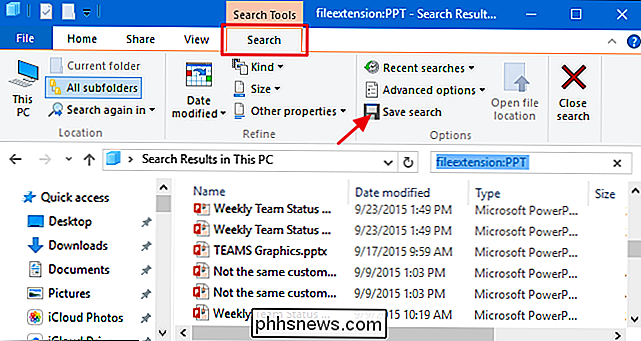
Ve výchozím nastavení jsou vyhledávací dotazy uloženy ve složce s názvem "Vyhledávání", které najdete ve složce uživatelů - obvykle u "C: users
Složka Vyhledává je dostatečně pohodlné místo pro jejich uložení, je však ještě šikovnější, pokud kliknete pravým tlačítkem myši na složku a vyberete možnost "Pin to Quick access "Z kontextové nabídky. Pak se objeví v levém postranním panelu Průzkumníka souborů.
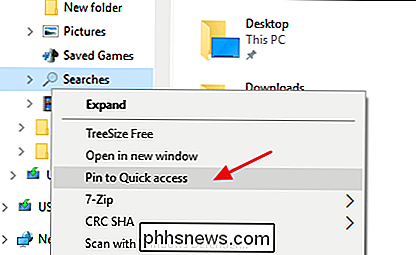
Nyní, když máte složku Searches navázanou, abyste ji mohli jednodušeji najít, stačí kliknout na libovolné uložené vyhledávání. Prohlížeč souborů spustí vyhledávání a zobrazí výsledky.
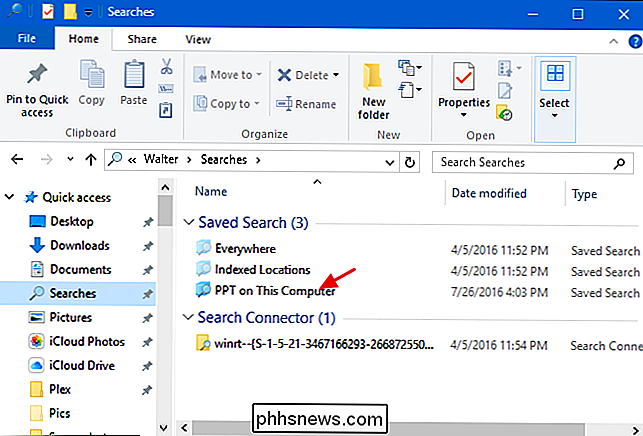
Vyhledávání můžete také uložit přetažením jeho ikony z adresního řádku na místo, kam ho chcete uložit. To funguje v systémech Windows 7, 8 a 10.
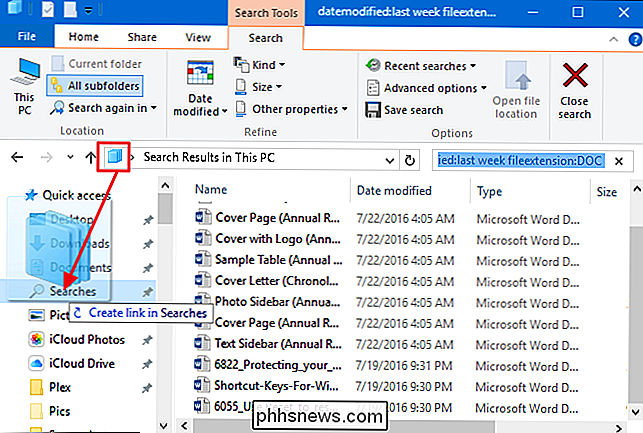
Všimněte si, že když uložíte vyhledávání tímto způsobem, systém Windows vytvoří zkratku pro vyhledávání místo uložení jako skutečné uložené vyhledávání. Nejsme si jisti, proč to je, ale zkratku můžete použít přesně stejným způsobem, jakým používáte uložené vyhledávání. Jednoduše poklepejte na něj a spusťte vyhledávání.
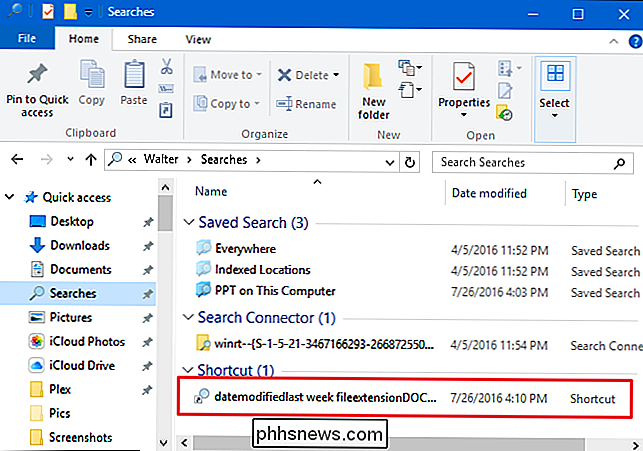
A na závěr Windows 10 přidává užitečnou funkci, která umožňuje nechat si uložit uložená vyhledávání do nabídky Start pro snadnější přístup. Stačí kliknout pravým tlačítkem myši na uložené vyhledávání a z kontextového menu zvolit "Pin to Start".
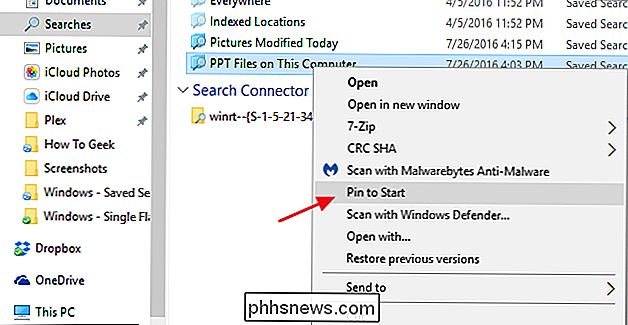
Zobrazí se vaše pinned vyhledávání v sekci dlaždice v nabídce Start
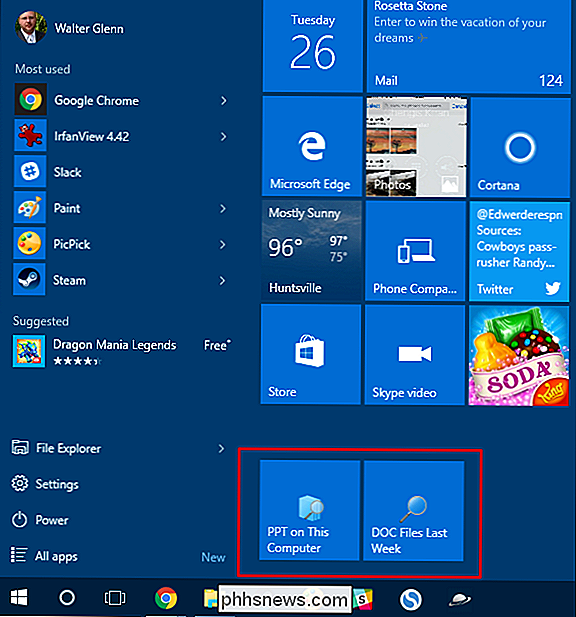
A to je vše na to. Pokud zjistíte, že provádíte stejné vyhledávání znovu a znovu, jejich ukládání pro snadnější přístup je příjemný a jednoduchý způsob, jak zvýšit produktivitu.

Opravdu potřebujete drahé kabely?
Můžete se smát ve vysokých maloobchodních cenách "prémiových" kabelů v maloobchodních prodejnách velkých krabic. Je ale možné, že kabel vyšší kvality vám může dát lepší digitální signál? Naučnost odpovědi vás může překvapit. Kabely se mohou zdát jako nudná část vašeho počítače nebo vybavení pro domácí zábavu.

Jak Fixovat úložiště Google Play při neustálém vynucování zavírá
Nikdy není tak hrozné, jako vidět, že osudný "Bohužel, Store Store Store se zastavil" ... při každém otevření obchodu . Zde je co dělat, pokud je úložiště Play v telefonu nebo tabletu stále zhrouceno. Vymažte mezipaměť a / nebo data úložiště Play Store Když se jakákoli síla aplikace zavře, jakmile ji otevřete (nebo krátce poté) první věc, kterou budete chtít vyzkoušet, je vymazání mezipaměti aplikace.



